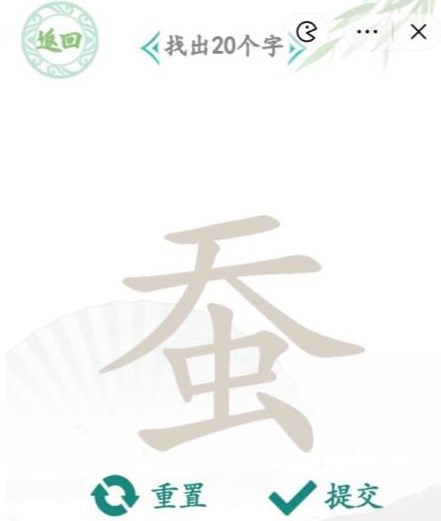mifare classic tool怎么用
时间:2023-09-26来源:网络作者:小白
mifare classic tool怎么用,最近很多的小伙伴们都说这个软件的操作不是很熟悉,太多的细节点了,让人看得眼花缭乱,小伙伴们又一直的在抱怨,那么接下来小编将带领小伙伴们详细的去操作一番让小伙伴们彻底熟悉这个软件。
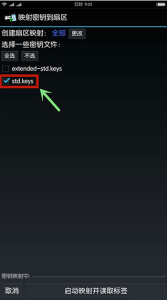 mifare classic tool怎么用 点击下载: 具体操作: 1、首先用户们启动MCT软件这之后选择【读标签】这个选项;
mifare classic tool怎么用 点击下载: 具体操作: 1、首先用户们启动MCT软件这之后选择【读标签】这个选项; 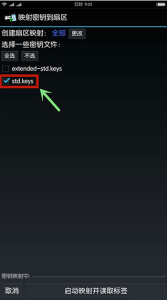 2、在进入之后我们选择【std.keys】这个选项将它勾选上;
2、在进入之后我们选择【std.keys】这个选项将它勾选上; 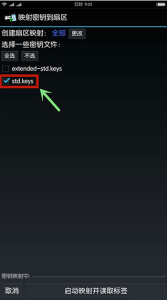 3、然后用户们使用MCT读取加密门禁卡会出现新标签【UID:…】;
3、然后用户们使用MCT读取加密门禁卡会出现新标签【UID:…】; 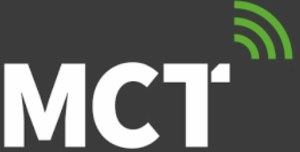 4、然后点击最下方的【启动映射并读取标签】这个选项按钮;
4、然后点击最下方的【启动映射并读取标签】这个选项按钮; 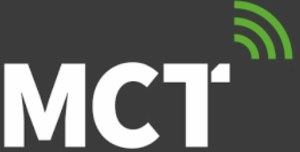 5、接着在映射读取完了标签之后,小伙伴们选择界面右上角的【存储】选项;
5、接着在映射读取完了标签之后,小伙伴们选择界面右上角的【存储】选项; 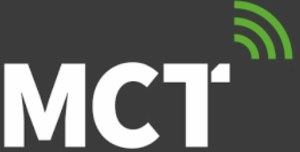 6、然后就会弹出【保存转储】这个界面,小伙伴们可以根据自己的想法修改【UID】点击保存就可以了;
6、然后就会弹出【保存转储】这个界面,小伙伴们可以根据自己的想法修改【UID】点击保存就可以了; 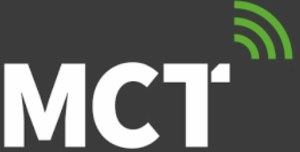 7、接着用户们会回到主页面,这次我们点击【写标签】这个选项按钮;
7、接着用户们会回到主页面,这次我们点击【写标签】这个选项按钮; 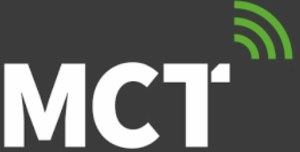 8、选择【写转储】这个选项按钮在进行【选择转储】这个操作;
8、选择【写转储】这个选项按钮在进行【选择转储】这个操作; 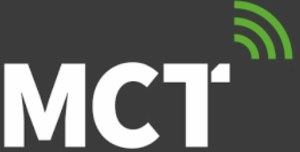 9、然后点击小伙伴们刚刚保存的【UID】并确认【选择转储】这个选项;
9、然后点击小伙伴们刚刚保存的【UID】并确认【选择转储】这个选项; 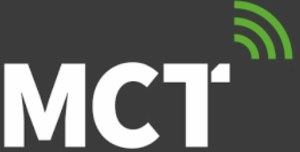 10、最后选择【扇区0】这个选项再点击右下角的【好的】选项确认就完成了操作了。
10、最后选择【扇区0】这个选项再点击右下角的【好的】选项确认就完成了操作了。
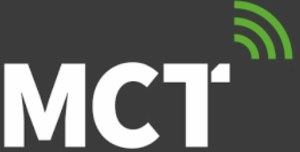
声明:本文内容仅代表作者个人观点,与本站立场无关。如有内容侵犯您的合法权益,请及时与我们联系,我们将第一时间安排处理。
-
 霹雳书坊为什么老跳连接?霹雳书坊入口 最新问答10人阅读
霹雳书坊为什么老跳连接?霹雳书坊入口 最新问答10人阅读 -
 梦三国2的最强辅助有哪些 最新问答1人阅读
梦三国2的最强辅助有哪些 最新问答1人阅读 -
 游戏创业恐慌手游攻略 最新问答12人阅读
游戏创业恐慌手游攻略 最新问答12人阅读 -
 无声狂啸游戏攻略 最新问答11人阅读
无声狂啸游戏攻略 最新问答11人阅读 -
 重金属格斗手游攻略大全最新 最新问答11人阅读
重金属格斗手游攻略大全最新 最新问答11人阅读 -
 抖音创作者服务中心如何设置标签 最新问答11人阅读
抖音创作者服务中心如何设置标签 最新问答11人阅读 -
 抖音足迹报告怎么查看 最新问答10人阅读
抖音足迹报告怎么查看 最新问答10人阅读 -
 抖音等级表价格最新 最新问答10人阅读
抖音等级表价格最新 最新问答10人阅读 -
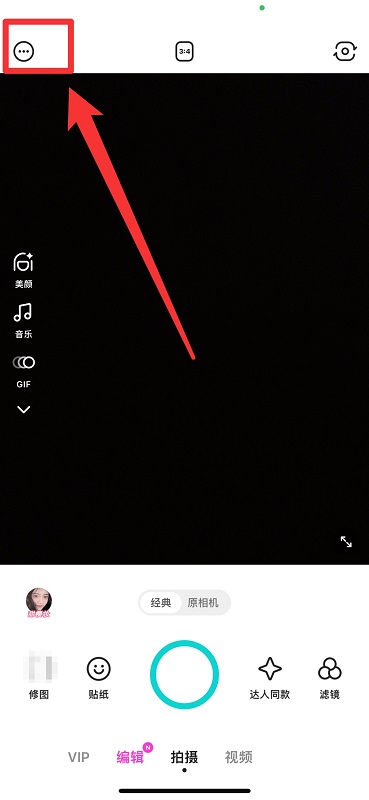 b612咔叽如何去水印?b612咔叽去水印方法讲解 最新问答12人阅读
b612咔叽如何去水印?b612咔叽去水印方法讲解 最新问答12人阅读 -
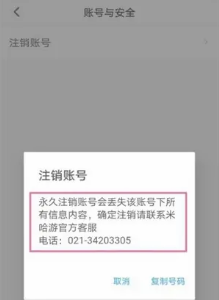 米哈游通行证注销要多久? 最新问答11人阅读
米哈游通行证注销要多久? 最新问答11人阅读